OttPlayer 7.0.1
Сервисный программный продукт OttPlayer – мультимедийный проигрыватель с возможностью формирования единого центра управления плейлистами (каналами) для различных устройств (телефоны, Smart TV и прочие).
Приложение имеет интерфейс на русском, украинском и английском языках, распространяется бесплатно, поддерживает обе разрядности 32, 64-bit. Установщик программы выпускается в нескольких изданиях.
Это редакции для ПК (Виндовс, macOS), телефонов (Android, iOS, Windows Phone), Smart TV (LG, Samsung) и виджет для web-версии.
Функциональные возможности и правила использования
Работа с OTT Player на любом устройстве требует наличия учетной записи. Поэтому регистрация для использования проигрывателя обязательна.
Процедура предельно упрощена и реализуется в 3 шага:
- Выбрать пункт меню «Аккаунт» на официальном сайте сервиса и нажать клавишу «Регистрация».
- Заполнить обязательные поля – имя, адрес почты, пароль (дважды). Нажать кнопку «Отправить».
- Активировать учетную запись, перейдя по ссылке в приветственном письме.
Важно. Непосредственно ОТТ плеер не содержит телевизионных каналов. Это проигрыватель, позволяющий загружать плейлисты Интернет ТВ.
Перестал работать Ott Player! Что делать?
После регистрации и установки софта, необходимо авторизоваться в программе с собственным логином. Далее остается добавить устройства с IPTV и выгрузить плейлисты у провайдеров или с других источников.
Функционал приложения включает:
- настройка плееров для проигрывания различных типов видеосигнала – IPTV, HLS (стриминговые трансляции);
- родительский контроль – установка кода доступа;
- варьирование параметров изображения – контрастность, яркость, насыщенность;
- несколько режимов воспроизведения – подряд, повтор одного медиа или списка;
- конфигурирование UDP прокси;
- управление плейлестами – загрузка, удаление;
- гибкая настройка устройств.
Дополнительно приложение позволяет выполнять разнообразные действия с каналами – перемещение между плейлистами и группами, смена названия, отображение EPG.
OttPlayer для Windows 11, 10, 7
Устанавливать на компьютер рекомендуется последнюю версию OttPlayer. Более ранние издания, в частности выпуск 1.1.0, функционирует нестабильно, вне зависимости от редакции операционной системы.
Программа «подвисает» при попытке произвести фоновое обновление. Соответствующий процесс присутствует в списке диспетчера задач, но окно приложения не отображается.
Вариант запуска OTT Player через эмулятор нерационален. Этот подход имеет ряд недостатков:
- установка дополнительного софта;
- повышение нагрузки на память, процессор и системные ресурсы;
- замедление быстродействия остальных программ.
Оптимальное решение для Виндовс 10, 11 – загрузка инсталлятора через Microsoft Store. Фирменный магазин предоставляет программный продукт бесплатно. Пользователям ПК с Windows 7 рекомендуется использовать web-версию софта. Виджет для браузеров расположен на официальном сайте разработчика.
OttPlayer для Андроид (ТВ)
Значимых функциональных отличий мобильное приложение и программа для компьютера не имеют. Редакция OTT Player для Android универсальна.
Установщик софта совместим с любым типом устройств, функционирующих на этой платформе – смартфон, планшет. Одновременно, APK файл запускается на приставках Android TV.
Установив софт, пользователь получает возможность:
- просматривать программу на неделю;
- изучать анонсы передач и краткое описание сериалов, фильмов;
- формировать список избранных каналов;
- блокировать отдельный контект при помощи функции родительского контроля.
Мобильное приложение поддерживает плейлисты M3U8. Программа работает с протоколами UDP/TS, RTSP, RTMP, HLS.
В плеймаркете Google Play представлена последняя версия приложения. Софт поддерживает Андроид устройства 5.0 и выше. Скачать программу для более ранних моделей телефонов также можно у нас.
Аналогично Desktop-версии, доступ к функциям OttPlayer открыт только авторизованным пользователям. При регистрации с мобильных устройств рекомендуется указывать не только email адрес, но и номер телефона.
Мы не выводим отдельным пунктом описание ITPV плеера для аппаратов компании Apple. Регистрация и работа с проигрывателем на Айфон, iPad и компьютерах Mac идентична описаниям в предыдущих разделах.
OttPlayer и Смарт ТВ
Плеер поддерживает технологию «умного» телевидения. Но установка и настройка программы для Smart TV зависит от бренда, платформы и серии.
Для устройств компании LG необходимо распаковать архив с инсталлятором в корневой каталог USB-накопителя. Дальнейшие действия зависят от типа платформы – WEBOS или NETCAST. Подробные инструкции по настройке публикует официальный сайт разработчика в разделе для LG (Smart TV).
Инструкция для телевизора Самсунг (Смарт ТВ) также размещена на веб-ресурсе создателя OTT Player. Рекомендуем ознакомиться с ней самостоятельно, поскольку методика настройки зависит от серии устройства.
О плейлистах
Загрузка списка каналов производится после авторизации. Необходимо выбрать пункт «Плейлисты» в собственном аккаунте. Добавить список предлагается из файла или по ссылке. Источником плейлиста может служить провайдер TV или IPTV. При загрузке каналов из файла, важно помнить, что проигрыватель поддерживает 3 формата – M3U/M3U8, XML, XSPF.
Альтернативно пользователь может воспользоваться поисковыми сервисами. Достаточно набрать, например в Yandex плейлист для ОТТ плеера скачать бесплатно, как система выдаст список ссылок. Остается выбрать устраивающий вариант. Также, необходимо иметь права на просмотр контента у конкретного провайдера.
Скачать OttPlayer наш сайт приглашает бесплатно во всевозможных форматах. Наряду с последней версией под Windows 7 – 11, мы предлагаем более раннее издание 1.1.0. Одновременно, у нас собраны APK-файлы к различным Android устройствам, включая старые телефоны (5.1). Также мы публикуем ссылки на виджет веб-версии плеера и плеймаркеты.
Источник: getprogram.net
Компьютерная программа Ott Player — отзыв

Как я перестала платить за ТВ? Хорошая замена платным ТВ-провайдерам —> подробнее в отзыве
Всем привет,

Так выглядит само приложение. Интерфейс не сложный, легко разобраться.


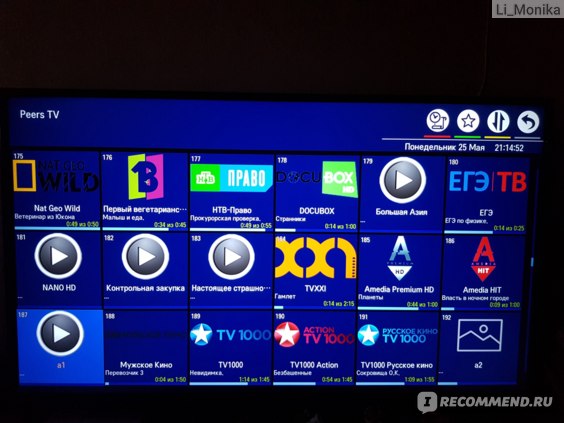

Как видите, есть самые разные каналы, от региональных, до зарубежных.

В настройках можно менять учетную запись, цвет и фон интерфейса

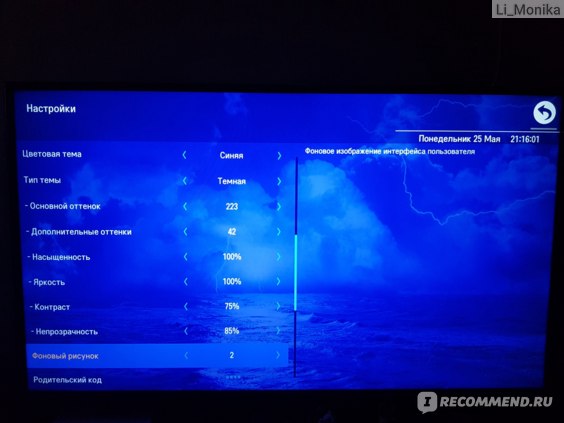


Теперь выделю плюсы и минусы:
- Бесплатный просмотр ТВ и фильмов
- Приятный и простой интерфейс приложения
- Большой выбор ТВ каналов
- Необходимость поиска и добавления плейлистов
- Нужен хороший интернет, чтобы тянул онлайн-ТВ
- Некоторые каналы через время перестают показывать или показывают некорректно
В целом, мне нравится это приложение. Оно вполне может заменить платных ТВ-провайдеров
Рекомендую!
ஐТАКЖЕ ВАС МОЖЕТ ЗАИНТЕРЕСОВАТЬஐ
Источник: irecommend.ru
Приложение OTTplayer: инструкция по установке и настройке
Телевизоры сейчас напоминают компьютеры. Пусть не самые мощные, но этого им не требуется. Это значит, что современные ТВ имеют на борту операционную систему, могут выходить в интернет, а также имеют возможность установки дополнительных программ и приложений на них. Сегодня поговорим о таком приложении, которое пригодится тем, кто часто смотрит телевизор через интернет. Расскажем о настройке OTTplayer, о том, как пользоваться программой и как установить ее на разные типы устройств.
Что умеет приложение
Поговорим о том, что умеет приложение OTTplayer. В первую очередь оно было создано для того, чтобы добавить возможность смотреть каналы через сеть, а также удобно пользоваться плейлистами на телевизоре. Главная функция приложения – просмотр телевидения через сеть при помощи подгружаемых плейлистов.
Сейчас уже мало кто подключает кабельное ТВ, чаще смотрят фильмы, сериалы и передачи через интернет. Теперь и обычные трансляции можно смотреть там же.

Кроме основной функции, есть еще несколько бонусов, которые ее дополняют. Это телепрограмма, которая показывается при загрузке канала, если у приложения есть возможность получить к ней доступ. Так что вы сразу сможете увидеть расписание ближайших сеансов. Сюда же стоит отнести возможность установки родительского контроля на некоторые каналы или плейлисты, что позволит выборочно ограничить доступ к контенту. В приложении есть возможность использовать менеджер устройств.
Настройте приложение так, чтобы плейлисты для телевизора не отображались на компьютерах или создайте для каждого гаджета свой список.
И еще важный момент, не путайте приложение OTTplayer с Ott-Play, который также является IPTV-плеером для ТВ-боксов и Android TV. По сути, они выполняют схожие функции, но инструкция от одной программы для другой не подойдет. Так что сразу проверьте, за каким именно приложением вы пришли на эту страницу.
Загрузка и установка
Samsung
Для Самсунга инструкция по установке OTTplayer не отличается сложностью:
- Включите телевизор.
- Перейдите в основной раздел меню и найдите там официальные программы Samsung Apps или Smart Hub.
- В строке поиска напечатайте название виджета «OttPlayer», нажмите “Загрузить”.
- Запустите приложение и авторизуйтесь.
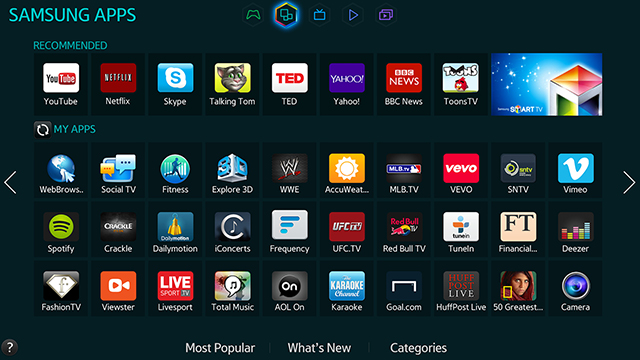
К сожалению, этот способ подходит не для всех моделей телевизоров. Если у вас не получилось, то используйте альтернативный метод, чтобы установить OTTplayer:
- В вашем стандартном магазине для приложений найдите » Media Station X » и скачайте. Оно также распространяется бесплатно.
- Запустите.
- Перейдите в разделы settings — start parameters – setup.
- Введите widget.ottplayer.tv.
- Кликните по кнопке подтверждения и в открывшемся диалоге «yes».

Способ, который точно сработает, связан с установкой Tizen Studio, но одна только инструкция потянет на отдельную статью.
LG
Существует несколько способов установить OTTplayer на телевизор LG. Зависят они от того, в какое время была выпущена ваша модель и какая операционная система там стоит. Для моделей со Смарт ТВ инструкция проще.
Установка на телевизоры, выпущенные после 2017 года, на которых стоит LG Smart TV:
- запустите меню Смарт ТВ, это делается по отдельной кнопке с пульта;
- откройте LG Content Store;
- сверху, в строке поиска наберите «OttPlayer», нажмите “Установить”;
- запустите приложение и авторизуйтесь.
Есть еще две разновидности операционных систем, которые устанавливались на телевизоры до 2017 года. WebOS начали ставить где с 2014 года, так что если ваша модель выпущена раньше, то там стоит NEtcast. Еще есть один способ для проверки. Нажмите на пульте на значок домика, дальше на шестеренку в появившемся меню, потом Расширенные настройки -> Общие -> Сведения о телевизоре.
Если здесь написана система, то это WebOS. Если данных нет или такой путь проделать невозможно, то это NetCast.

- Скачайте файл.
- Распакуйте его на флешку, в корень, не помещая ни в какие другие папки.
- Войдите в свой аккаунт Smart TV LG.
- Подключите флешку к телевизору. В основном меню появится возможность открыть приложение.
Для телевизоров под управлением NetCast:
- Скачайте файл по ссылке.
- Распакуйте архив в корень флешки.
- Вставьте её в телевизор, обязательно в самый верхний разъем.
- Войдите в аккаунт Smart TV LG.
- Откройте «Мои приложения» в правом нижнем углу.
- Здесь в настройках смените внешний вид на «Мои приложения на USB».
- Запустите приложение ОТТплейер.
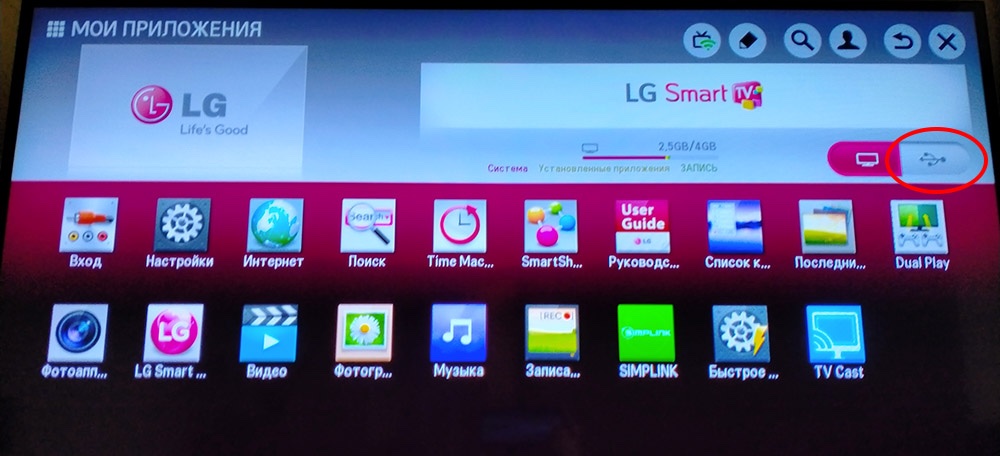
Другие телевизоры
В общем-то, это были все производители, у которых были какие-то варианты или обходные пути для установки OTT плеера. Если у вас какой-то другой производитель, вроде Phillips, Sony или чего-то подобного, то алгоритм действий один:
- Запускаете своё устройство.
- В меню находите магазин приложений. Название будет отличаться на разных устройствах.
- В поисковой строке набираете название программы.
- Дожидаетесь окончания установки и заходите в ОТТ плеер.

На некоторых телевизорах сейчас стоит операционная система Андроид Смарт ТВ, алгоритм действий там не сильно отличается от других телевизоров, только название магазина приложений более привычное. Если вариант со скачиванием не подошел, то ваше устройство не поддерживает работу приложения.
ПК
У тех, кто хоть раз ставил программу на свой компьютер, не должно возникнуть никаких сложностей с тем, чтобы поставить и эту. Алгоритм действий простой:
- Скачайте программу с официального сайта.
- Запустите скачанный файл.
- Следуйте инструкциям мастера по установке.
- Запустите установленную программу и пользуйтесь.
Android
При использовании устройства с такой операционной системой нет никаких отличий от установки других программ. Для работы требуется Андроид 4 и выше, а для комфортного использования нужно не меньше одного гигабайта памяти на борту смартфона. Алгоритм действий следующий:
- Перейдите в официальный магазин Гугл.
- Введите в строке поиска название приложения.
- Перейдите на страницу программы и скачайте её.
- Во время установки выдайте все нужные разрешения.
IOS
Приложение доступно на всех последних версиях устройств:
- Откройте магазин с приложениями.
- Введите в поисковой строке OTTplayer.
- Скачайте и запустите.
Создание учетной записи
Программа не будет работать до того момента, пока вы в ней не авторизуетесь. Перейдите на официальный сайт, там нужно зарегистрироваться. Для этого в верхнем правом углу нажмите на кнопку «аккаунт». Откроется форма для входа, нажмите на кнопку «Регистрация» чуть ниже неё, достаточно ввести свою почту, придумать пароль и имя пользователя. Можно войти через аккаунт телеграмма.

Как добавить плейлисты
Теперь настало время сделать то, ради чего и было установлено данное приложение. Добавить плейлист и начать его использование. Схема действий следующая:
- Откройте сайт программы и войдите в личный кабинет.
- В правом углу сверху кликните по надписи “Плейлист”.
- В появившейся форме введите название для него.
- Далее загрузите файл или вставьте ссылку.
- Потом отметьте те устройства, на которых вы будете проигрывать этот лист. Они автоматически добавятся сюда в тот момент, когда вы запустите программу на каком-то из своих устройств и войдете там в свою учетную запись.
- Если ваш провайдер поддерживает перемотку эфира, то функцию с поддержкой архива стоит включить.
- Нажмите “Отправить”.
- Когда он создан, то вы можете просто его выбрать в разделе «Плейлист».

На этом настройка плейлиста завершена. Теперь о том, откуда брать файлы в нужном формате или ссылки для них. Здесь остается только искать самостоятельно в сети, потому что другого способа нет. Программа бесплатная, но вот некоторые плейлисты могут оказаться платными или в них будут платные каналы.
В любом случае, здесь нужно искать в сети те подборки, которые вам интересны, и добавлять их в приложение по ссылке. Можно скачивать файлы в формате m3u.
Просмотр из браузера
В программе предусмотрена возможность сидеть через браузер через любое устройство, которое это поддерживает. Для этого используйте следующий алгоритм действий:
- Откройте браузер и введите в адресную строку http://widget.ottplayer.tv.
- Нажмите на значок шестеренки в верхнем правом углу и введите логин и пароль от учетной записи.
- Используйте.
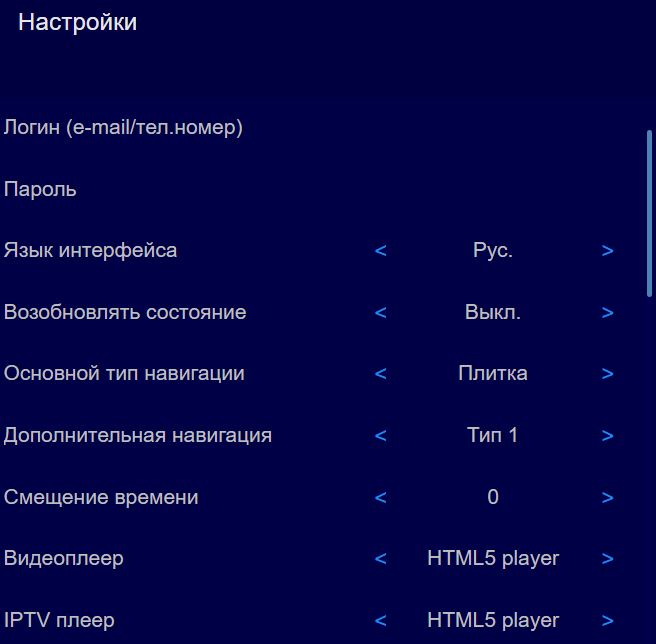
В этом разделе есть много разных параметров, можно настроить опции и внешний вид.
Полезные функции
У приложения есть ряд полезных опций:
- Абсолютная бесплатность использования.
- Позволяет просматривать каналы IP телевидения в прямом эфире.
- Легкое добавление плейлистов по ссылкам из любых мест.
- В настройках есть параметры формата и качество видео, которые позволяют менять их в широких диапазонах.
- Доступна программа телепередач и функция поиска каналов по названию.
- Поддерживается протокол HLS, RTSP и другие.
- Настройка и использование прокси только для самого приложения выполняется прямо внутри программы.
- Возможность установки родительского контроля.
Родительский контроль
«Взрослые» каналы помечают создатели плейлистов. Но вы можете быть не согласны с их мнением. Чтобы изменить настройки, зайдите в свой личный кабинет на официальном сайте.
Щелкните по имени своей учетной записи в правом углу и выберите «Плейлисты». Здесь еще раз щелкните по тому списку, который хотите отредактировать. Теперь перед вами находится полный список каналов. Нажатием на корзину вы удаляете канал из плейлиста, а шестеренка открывает настройки.
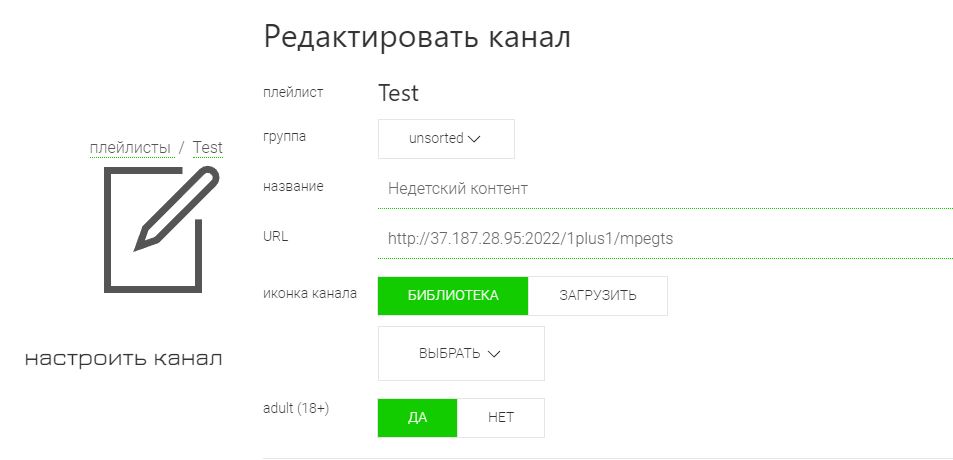
Здесь можно отредактировать название канала или поменять его иконку. Самая нижняя настройка отвечает за запрос пароля при переключении на этот канал. Если поставите да, то придется вводить пароль при включении. Стандартный пароль – «0000», его стоит сменить сразу же после установки приложения на любое устройство, потому что он небезопасен.
OTTplayer не работает: что делать
Сама программа простая, поэтому ошибки здесь возникаю редко. Обычно они не связаны с приложением, а приходят откуда-то извне. Самые частые сбои выглядят так:
- Нет письма с подтверждением. Проверьте папку спама и попробуйте еще через несколько часов запросить повторную отправку. Иногда у них бывают с этим проблемы, поэтому постоянно жать на повторный запрос не стоит.
- Каналы не воспроизводятся. Здесь нужно смотреть тот плейлист, который у вас установлен. Иногда они перестают поддерживаться, блокируются или еще каким-то образом выходят из строя. Установите еще один. Количество плейлистов, которое можно добавлять в сервис неограниченно.
- Плейлист не отображается, либо отображается неправильно. Обычно это происходит из-за сбоя соединения и авторизации. Проверьте логин и пароль, возможна опечатка или вы недавно поменяли данные для входа.
- Проигрыватель не работает, не запускается. Тут поможет только переустановка.
- Есть звук, но нет изображения или наоборот, зависания или тормоза. Обычно бывает из-за сбоев в работе сети. Проверьте скорость интернета. В редких случаях причина в самом плейлисте, попробуйте запустить другой.
Приложение OTTplayer — неплохой проигрыватель для телевизора или смартфона. Использовать его просто, долгая настройка и установка не требуется. Проблемы могут возникнуть с поиском плейлистов, а в остальном вопросы по нему возникают редко.
Автор статьи

Максим aka WisH
Высшее образование по специальности «Информационные системы». Опыт в настройке интернет-техники — 5 лет.
Источник: smart-iptv.ru
OttPlayer для Windows

Zona — это целый портал для просмотра телевидения, фильмов, сериалов, прослушивания радио и скачивания игр.
IP-TV Player — бесплатная утилита просмотра IP-телевидения, с поддержкой незашифрованных.
ACE Stream — мультимедийная платформа на основе технологии P2P, которая позволяет в режиме.
Мультиплатформенный плеер, который является инструментом для комфортного просмотра IPTV, и.
VKMusic — бесплатная утилита для скачивания мультимедийных файлов с таких ресурсов, как.
Быстрый, легкий, красивый интернет радиоприемник с полезными функциями, как например.
Отзывы о программе OttPlayer
Slava про OttPlayer 1.1.0 [07-02-2022]
Не запускается, полное гавно
| 1 | Ответить
vlad про OttPlayer 1.1.0 [28-12-2021]
В 7-ке не запускается- в 10 запускается,но работать с ним невозможно-зачем все это выкладывать и вводить людей в ступор-респект-0
1 | 3 | Ответить
Алекс про OttPlayer 1.1.0 [03-11-2021]
Устанавливается на WinXp, но программа не запускается, хотя в процессах есть (память отжирает 27Мв). Жаль, раньше хорошая прога была.
6 | | Ответить
Николай про OttPlayer 1.1.0 [14-10-2021]
на Win10 не запускается.
| 2 | Ответить
Macapaxa про OttPlayer 1.1.0 [05-06-2021]
Хорошее приложение, давно пользуюсь на андроид, TV LG и Samsung. Решил поставить на Windows 7. Устанавливается, но при запуске ничего не происходит. От админа запускал. Может кто подсказать? На просторах интернета информации не могу найти.
14 | 25 | Ответить
Источник: www.softportal.com